So aktivieren Sie den neuen Copilot in Microsoft Excel
Es ist jetzt möglich, Copilot in Excel zu aktivieren. Die Funktion ist eine Vorschauversion eines KI-Chatbots, den Sie in der Excel-Anwendung verwenden können, um Benutzern dabei zu helfen, Aufgaben effizienter zu erledigen. Es kann natürliche Sprachbefehle verstehen und Benutzern relevante Informationen und Vorschläge basierend auf ihren Bedürfnissen liefern.
Werbung
Das Copilot AI-Tool wurde entwickelt, um die Funktionalität von Microsoft Excel zu verbessern, indem Benutzern ein virtueller Assistent zur Verfügung gestellt wird, der ihnen helfen kann, verschiedene Aufgaben effizienter auszuführen. Die Funktionen von Copilot variieren je nach verwendeter Anwendung, im Fall von Excel jedoch vom Chatbot kann Benutzern dabei helfen, Daten besser zu verstehen, indem sie ihnen ermöglichen, die Informationen in ihren Daten zu analysieren und zu untersuchen Tabellenkalkulationen.
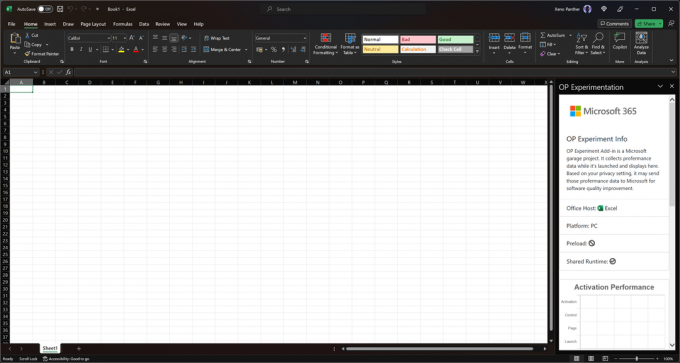
Copilot ist auch in der Lage, Formeln basierend auf Benutzeranfragen vorzuschlagen, „Was wäre wenn“-Szenarien vorherzusagen und Korrelationen zwischen verschiedenen Datensätzen zu finden. Es kann Benutzern auch dabei helfen, SWOT-Analysen und PivotTables sofort basierend auf den Daten in ihren Tabellenkalkulationen zu erstellen.
Um Excel Copilot zu aktivieren, benötigen Sie die neueste Version Vorschau Version von Microsoft Excel 16.0.16401.20000. Mach Folgendes.
Aktivieren Sie den neuen Copilot in Microsoft Excel
- Drücken Sie Gewinnen + R Geben Sie auf der Tastatur ein regedit im Ausführen-Dialog und drücken Sie die Eingabetaste, um den Registrierungseditor zu öffnen.
- Gehen Sie im Registrierungseditor zu der HKEY_CURRENT_USER\oftware\Microsoft\Office\16.0\Common\ExperimentConfigs\ExternalFeatureOverrides\excel Taste.
- Klicken Sie mit der rechten Maustaste auf die übertreffen Unterschlüssel auf der linken Seite auswählen Neu > Zeichenfolgenwert und benennen Sie den neuen Wert als Microsoft. Büro. Excel. Kopilot.
- Doppelklicken Sie auf die Microsoft. Büro. Excel. Kopilot und Typ WAHR im Wertdaten-Bearbeitungsdialog.
- Klicken Sie auf OK, um die Änderung zu speichern, schließen Sie die Registrierungseditor-App und starten Sie Microsoft Excel.
Insgesamt ist Excel Copilot ein leistungsstarkes Tool, mit dem Benutzer bei der Arbeit mit Excel-Tabellen produktiver und effizienter arbeiten können. Wenn Sie weitere Fragen haben, lassen Sie es mich bitte wissen.
💡Hinweis: Aktualisieren Sie Ihre Office-Suite, wenn Sie eine Version der Excel-App verwenden, die älter als 16.0.16401.20000 ist. Sie müssen Ihre Office-Installation dem Insider-Programm beitreten, um Zugriff auf die Vorschaufunktionen zu erhalten. Sie sind im Beta-Kanal verfügbar. Dazu benötigen Sie auch ein Microsoft 365 Family- oder Personal-Abonnement. Sie können einsteigen, indem Sie den Anweisungen auf der Seite Datei > Konto in Microsoft Excel folgen.
Dank an @XenoPanther für das Teilen der Optimierung.
Wenn Ihnen dieser Artikel gefällt, teilen Sie ihn bitte über die Schaltflächen unten. Es wird Ihnen nicht viel abverlangen, aber es wird uns helfen zu wachsen. Danke für deine Unterstützung!
Werbung
